winmail邮件服务器架设教程
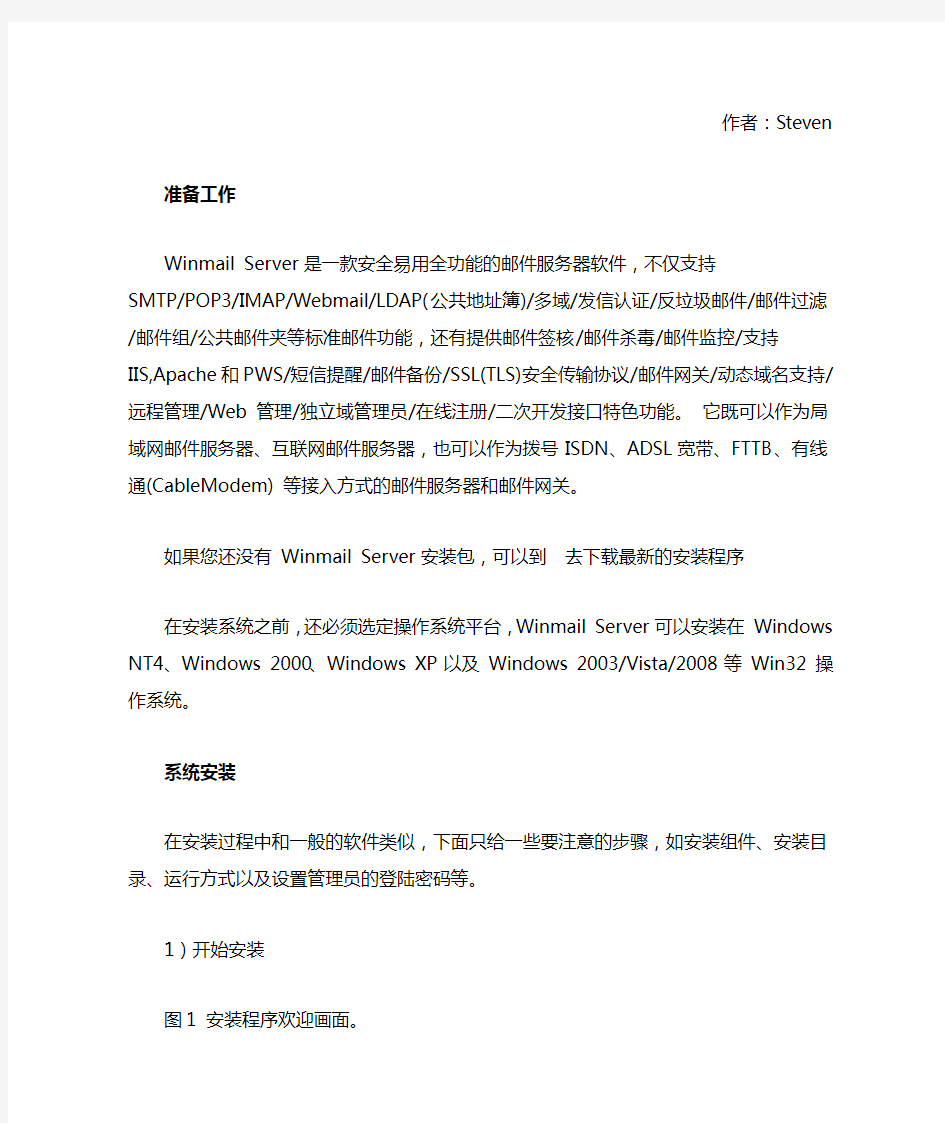
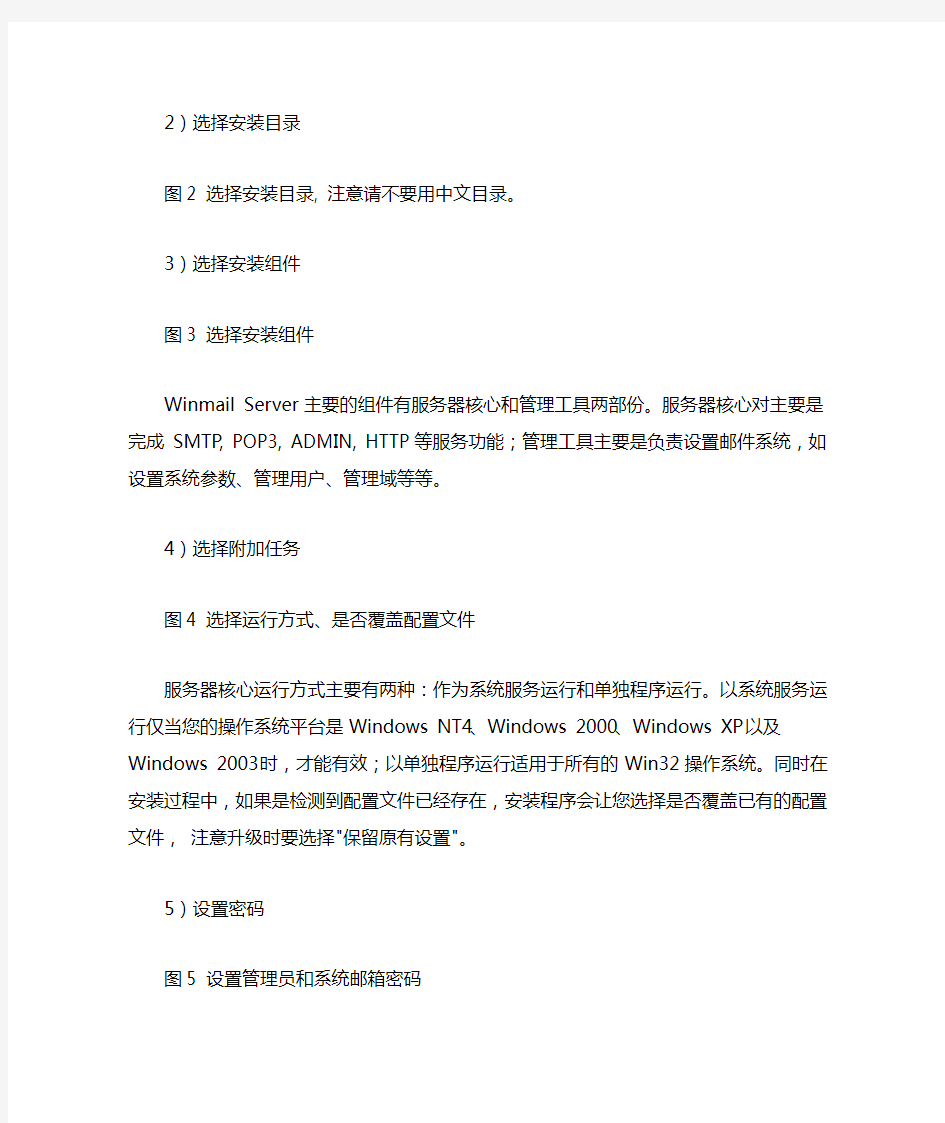
作者:Steven 准备工作
Winmail Server 是一款安全易用全功能的邮件服务器软件,不仅支持
SMTP/POP3/IMAP/Webmail/LDAP(公共地址簿)/多域/发信认证/反垃圾邮件/邮件过滤/邮件组/公共邮件夹
等标准邮件功能,还有提供邮件签核/邮件杀毒/邮件监控/支持IIS,Apache和PWS/短信提醒/邮件备份
/SSL(TLS)安全传输协议/邮件网关/动态域名支持/远程管理/Web 管理/独立域管理员/在线注册/二次开发接口特色功能。它既可以作为局域网邮件服务器、互联网邮件服务器,也可以作为拨号ISDN、ADSL宽带、FTTB、有线通(CableModem) 等接入方式的邮件服务器和邮件网关。
如果您还没有 Winmail Server 安装包,可以到去下载最新的安装程序
在安装系统之前,还必须选定操作系统平台,Winmail Server 可以安装在 Windows NT4、Windows 2000、Windows XP 以及 Windows 2003/Vista/2008 等 Win32 操作系统。
系统安装
在安装过程中和一般的软件类似,下面只给一些要注意的步骤,如安装组件、安装目录、运行方式以及设置管理员的登陆密码等。
1)开始安装
图1 安装程序欢迎画面。
2)选择安装目录
图2 选择安装目录, 注意请不要用中文目录。
3)选择安装组件
图3 选择安装组件
Winmail Server 主要的组件有服务器核心和管理工具两部份。服务器核心对主要是完成 SMTP, POP3, ADMIN, HTTP 等服务功能;管理工具主要是负责设置邮件系统,如设置系统参数、管理用户、管理域等等。4)选择附加任务
图4 选择运行方式、是否覆盖配置文件
服务器核心运行方式主要有两种:作为系统服务运行和单独程序运行。以系统服务运行仅当您的操作系统平台是Windows NT4、Windows 2000、Windows XP以及Windows 2003时,才能有效;以单独程序运行适用于所有的Win32操作系统。同时在安装过程中,如果是检测到配置文件已经存在,安装程序会让您选择是否覆盖已有的配置文件,注意升级时要选择"保留原有设置"。
5)设置密码
图5 设置管理员和系统邮箱密码
在上一步中,如果您选择覆盖已有的配置文件或第一次安装,则安装程序还会让您输入系统管理员密码和系统管理员邮箱的密码,为安全请设置一个安全的密码,当然以后是可以修改的。
6)安装成功
图6 安装成功
系统安装成功后,安装程序会让用户选择是否立即运行 Winmail Server 程序。如果程序运行成功,将会在系统托盘区显示图标;如果程序启动失败,则用户在系统托盘区看到图标,这时用户可以到 Windows 系统的“管理工具”/“事件查看器”查看系统“应用程序日志”,了解 Winmail Server 程序启动失败原因。(注意:如果提示重新启动系统, 请务必重新启动)
初始化配置
在安装完成后,管理员必须对系统进行一些初始化设置,系统才能正常运行。服务器在启动时如果发现还没有设置域名会自动运行快速设置向导,用户可以用它来简单快速的设置邮件服务器。当然用户也可以不用快速设置向导,而用功能强大的管理工具来设置服务器。
1. 使用快速设置向导设置
图7 快速设置向导
用户输入一个要新建的邮箱地址及密码,点击“设置”按钮,设置向导会自动查找数据库是否存在要建的邮箱以及域名,如果发现不存在向导会向数据库中增加新的域名和新的邮箱,同时向导也会测试 SMTP、POP3、ADMIN、HTTP 服务器是否启动成功。设置结束后,在“设置结果”栏中会报告设置信息及服务器测试信息,设置结果的最下面是也会给出有关邮件客户端软件的设置信息。
为了防止垃圾邮件,强烈建议启用 SMTP 发信认证。启用 SMTP 发信认证后,用户在客户端软件中增加帐号时也必须设置SMTP发信认证。
2. 使用管理工具设置
1)登陆管理端程序运行 Winmail 服务器程序或双击系统托盘区的图标,启动管理工具。
图8 管理工具登录
管理工具启动后,用户可以使用用户名(admin)和在安装时设定的密码进行登陆。
2)检查系统运行状态
管理工具登录成功后,使用“系统设置”/“系统服务”查看系统的 SMTP、POP3、ADMIN、HTTP、IMAP、LDAP 等服务是否正常运行。绿色的图标表示服务成功运行。红色的图标表示服务停止。
图9 查看系统服务
如果发现 SMTP、POP3、ADMIN、HTTP、IMAP或LDAP 等服务没有起动成功,请使用“系统日志”/“SYSTEM”查看系统的启动信息。
图10 系统日志
如果出现启动不成功,一般情况都是端口被占用无法启动,请关闭占用程序或者更换端口再重新启动相关的服务。例如:在Windows 2000 缺省安装时会安装IIS的SMTP服务,从而导致邮件系统SMTP服务起不来。如果你找不到占用程序,可以用一个名为 Active Ports 的工具软件查看那个程序占用了端口,可到下载。
3)设置邮件域
为邮件系统设置一个域。请使用“域名设置”/“域名管理”。
图11 域名管理
4)增加邮箱
用户成功增加域后,可以使用“用户和组”/“用户管理”加入几个邮箱。
图12 用户管理
注意:为了安装请不要用很简单的口令, 例如使用 test 做 test 用户的口令。
收发信测试
以上各项均设置完成后,可以使用常用的邮件客户端软件如 Outlook Express, Outlook, FoxMail 来测试,“发送邮件服务器(SMTP)”和“接收邮件服务器(POP3)”项中设置为邮件服务器的IP地址或主机名,POP3用户名和口令要输入用户管理管理中设定的。
1. 客户端软件测试
下面我们以 Outlook Express 为例,也讲述如何设置邮件客户端软件。
1)增加邮件帐号
点击菜单“工具”中的“帐号”,弹出如下图所示。在弹出的“Internet帐号”对话框中,单击“添加”按钮选择“邮件”
图13 Outlook Express 增加邮件帐户
2)设置发件人名字
进入到“Internet连接向导”填入用户的名字,点击下一步。
图14 设置发件人名字
3)填写邮件地址
填写您在邮件系统的增加的用户的电子邮件地址到“电子邮件地址”里。
图15 设置电子邮件地址
4)填写邮件服务器
接收邮件服务器选为“POP3”,在接收邮件服务器POP3的地方填入您的邮件服务器的主机名或IP地址,而在发送邮件服务器SMTP填入您的邮件服务器的主机名或IP地址。
图16 设置邮件帐号的POP3服务器和SMTP服务器
5)填写帐户名和密码
输入您的邮件系统中的用户的帐号名和密码;点击下一步。
图17 设置邮件帐号的帐户名和密码
6)添加帐号完成
图18 设置邮件帐号设置成功
7)修改帐号属性
要修改用户设置请点击菜单中的“工具”->“帐号”,选择好你想要设定的帐号,按“属性”。
图19 修改帐号属性
图20选择帐号
8)在用户信息里可以修改用户资料
图21 修改用户资料
9)修改帐户信息
如果邮件系统的SMTP服务激活了“发送认证功能”,则必须选中“外发邮件服务器”下面的“我的服务器要求身份验证”选项。
图22 修改帐户信息
10)设置认证方式
在上面步骤中,如果设置“我的服务器要求身份验证”选项。则可以点击右边“设置…”按钮,来设置认证方式。一般都是采用“使用与接收件服务器相同的设置”。
图23 设置认证方式
11)设置帐户的高级属性
假如用户希望在收信之后,不删除服务器上的邮件,你可以在 Outlook Express 的“高级”标签里面设置“在服务器上保留邮件副本”。
图24 设置帐户的高级属性
12)收发邮件测试
写邮件分别发送到本域用户和外域用户, 然后接收。
2. Webmail测试
Winmail 系统支持 Webmail 收发邮件,安装完成后用浏览器进行测试。登陆地址是 Webmail登录
2)文件夹列表
图26 Webmail文件夹列表
安装心得
一直都很讨厌安装服务器类软件,安装设置太复杂,忙得满头大汗不说,最后还只能落得缷载大吉。安装完 Winmail Server 才发现,原来一切没有那么难。端上杯浓浓的咖啡,放首深情的音乐,做下来慢慢享受 Winmail Server 带给我们快捷的信息通信。
用Winmail架中小企业邮件服务器
用Winmail架中小企业邮件服务器第一步:双击右下角的Magic Winmail图标,打开Magic Winmail server治理工具,在被治理服务器处输入“本地主机”,在登录用户处输入之前设置的治理工具登录密码。(如图12) 图12 第二步:进入Magic Winmail治理界面后我们先来到“系统信息”->“域名设置”->“域名治理”。然后点“新增”按钮创建一个新的域,在“差不多参数”标签中的域名处填写https://www.360docs.net/doc/f014670295.html,,如此以后职员的电子邮箱地址就要写XXX@https://www.360docs.net/doc/f014670295.html,了。在该标签下还能够对邮箱的容量进行设置。(如图13) 图13 第三步:由于篇幅关系笔者就不对每个参数设置进行讲解了,那个地点只提几个要紧参数,第一个是“邮箱默认收发”标签,因为专门多时候我们企业的邮件系统只用于内部交流,因此不期望能够实现内部邮件系统和外部邮件系统交流的目的,如此能够有效的防范企业资料泄露。要想实现此功能就要在“邮箱默认收发”标签中把“禁止给外域邮箱发送邮件”以及
“禁止同意外域发来的邮件”两项打勾。(如图14) 图14 第四步:还有一个参数是“邮箱默认权限”标签,那个地点能够对用户的邮箱使用权限进行设置,用的最多的确实是“禁止POP3”和“禁止WEBmail”,前者将只容许职员登录公司邮件系统网页来收发邮件,而后者将只容许职员使用POP3收取邮件。(如图15) 图15 小提示:可能有的读者会疑问上面的“禁止POP3”和“禁止WEBmail”有什么意义呢?要明白假如企业内部安装了内容过滤系统和监控系统,那么专门有可能能够对POP3数据进行过滤和监控,然而关于WEBmail模式的收发邮件则没有用武之地了,为了提高企业内部安全性应该尽量的限制职员使用WEBmail模式的收发邮件,采纳POP3和SMTP协议收发邮件。因此反过来假如企业只容许职员使用POP3邮件收取信笺,那么假如职员比较多的话,POP3收取信笺占用的系统资源比较大,专门容易造成邮件服务器的瘫痪,这两个参数如何选择就需要各位网络治理员依照实际情形配置了。 第五步:因此一套邮件系统最好的登录方式确实是图形化界面了,关于职员来说也是最为方便的。因此默认情形下Magic Winmail自动启用了图形化页面服务,我们在保证启动托
架设邮件服务器
我们以Windows Server 2003搭配邮件服务器软件Exchange 2003为例,介绍G 容量的邮箱是怎样架设的。 架设初步: 安装邮件服务器 Step1:将计算机的IP地址设定为192.168.10.100,设置DNS为本机IP地址。 Step2:点击“开始→运行”,键入dcpromo命令,将Windows Server 2003升级到Active Directory活动目录服务器。在“新的域名”处设置域名为https://www.360docs.net/doc/f014670295.html,,“NetBIOS域名”设置为MSFT,其他的按照默认值设置即可。 小知识 Active Directory是活动目录服务器,相当于Windows NT中的“域”。 NNTP(Network News Transfer Protocol)是网络新闻传输协议,用于新闻组服务。 SMTP(Simple Mail Transfer Protocal)称为简单邮件传输协议,用于邮件服务器发送邮件。 Step3:Exchange 2003需要NNTP和SMTP协议的支持,在安装Exchange 2003之前,需要安装这两项服务。运行“添加/删除程序→添加Windows组件”,在“Windows组件向导”中,双击“应用程序服务器”,选中“https://www.360docs.net/doc/f014670295.html,”和“Internet信息服务(IIS)”(图1)。双击“Internet信息服务(IIS)”,在弹出的窗口中选中“NNTP Service”和“SMTP Service”,然后单击“确定”。
图1 Step4:运行Windows Server 2003安装光盘中“Support\tools”文件夹中的suptools.msi,安装Windows Server 2003的支持工具。 Step5:安装Exchange 2003。将Exchange 2003安装光盘放在光驱中,运行安装程序。在Exchange 2003的安装界面中,依次单击“Exchange部署工具→部署第一台Exchange 2003服务器→安装全新的Exchange 2003”,将进入部署工具界面(图2)。
使用Magic Winmail Server架设邮件服务器实验报告
使用Magic Winmail Server架设邮件服务器 实验目的 了解并掌握架设邮件服务器组件的方法; 实验原理 邮件服务器构成了电子邮件系统的核心。每个收信人都有一个与某个邮件服务器上的邮箱(mailbox)。用户的邮箱用于管理和维护已经发送给他的邮件消息。一个邮件消息的典型旅程是发件人的用户代理开始,游经发信人的邮件服务器,中转到收信人的邮件服务器,然后投递到到收信人的邮箱中。当用户想查看自己的邮箱中的邮件消息时,存放该邮箱的邮件服务器将以他提供的用户名和口令认证他。邮件服务器还需处理用户的邮件服务器出故障情况。如果邮件服务器无法把邮件消息立即投递到用户的邮件服务器,服务器将把它们存放在消息队列中,以后在尝试递送。 Magic Winmail Server是一款是易用型全功能邮件服务器软件,不仅支持SMTP、POP3、WebMail、多域、发信认证、反垃圾邮件、邮件过滤、邮件组等标准邮件功能,还有提供邮件杀毒、邮件监控、邮件备份、邮件网关、动态域名支持、远程管理、在线注册、快速设置向导等特色功能。它既可以作为局域网邮件服务器、互联网邮件服务器,也可以作为拨号ISDN、ADSL宽带、FTTB、有线通(CableModem) 等接入方式的邮件服务器和邮件网关。 邮件服务器的目的是向公众或组织机构内部提供邮件服务功能 用户可以向邮件服务器申请属于自己的电子邮箱 用户申请得到的邮箱受服务器的管理,可以进行电子邮件的收发 本次实验采用Magic Winmail Server软件构建邮件服务器 实验内容 在服务器上安装邮件服务软件WinWebMail,客户机上安装FoxMail 按照软件说明书配置相应的设置,完成邮件服务系统的组建 实验器材 客户机,WinWebMail 服务器软件,Foxmail 客户端软件
Windows2008下Jira与HMailServer免费邮件服务器搭建
Windows2008下Jira与HMailServer免费邮件服务器搭建一.概述 负责一个项目,所有的开发电脑都不能上网,在测试阶段用到Jira,想要用Jira结合一个内部邮件服务器进行局或网内的测试管理,在网上找了N久,终于找到HMailServer,经过1天半结合网上介绍的方法操作,终于搞定,回想走了很多弯路,现把这些弯路记录下来,以期要搭建的人参考,不要再走我的老路:(接下去借用网上一个截图比较漂亮的介绍 [https://www.360docs.net/doc/f014670295.html,/520839/385003]为例进行整理讲解)。 安装需要准备如下软件: 1.HMailServer安装包:使用当前最新的版本是5.3.3
官方下载地址: https://www.360docs.net/doc/f014670295.html,/ 2.HMailServer汉化包下载地址: https://www.360docs.net/doc/f014670295.html,/blog/post/7.html 3.需要Microsoft .NET Framework Version 2.0支持,微软官方下载地址: https://www.360docs.net/doc/f014670295.html,/downloads/details.aspx?FamilyID=0856eacb-4362-4b0d-8edd-aab15c5e 04f5&displayLang=en 三个软件包下载下来以后先装.NET Framework 2.0,这个简单全部next. 二.HMailSrever安装 1.HMailServer安装,这里我们选完全安装
2.用户不多的话,我就直接使用内置的数据库引擎,如果用户多的话,可以选择下面的mysql、mssql、 postgresql数据库的一种.
在windows server中安装配置邮件服务器
安装POP3、SMTP组件。对windows server进行检查,看看是否安装了pop3服务和smtp服务组件,若未 安装,则需要进行手动添加。 1、安装pop3服务组件:先必须以系统管理员身份登入到windows server系统中,再按步骤进行设置"控制 面板→添加或删除程序→添加/删除windows组件",完成后会弹出一个对话框"windows组件向导",选"电子邮件服务",再点击"详细信息",这时会出现2个部分内容:pop3服务和pop3服务web管理。"pop3服务web管理"便于用户进行远程web方式管理邮件服务器,这方面有需求的可选择该项。 2、安装smtp服务组件:找到"应用程序服务器",点击其中的"详细信息"按钮,然后点击"Internet信息服务(IIS)"进行详细信息查看,再选择"Smtp Service",按确定。而用户若希望能用远程web管理邮件服务器,就一定要选择"万维网服务"中的"远程管理(HTML)"组件,待以上步骤都完成后,点击"下一步",这样就可 以进行pop3和smtp服务的安装配置了。 3、配置pop3和smtp服务器。在进行smtp服务器配置前必须先完成pop3服务器的配置,这样才能搭建成功。pop3服务器:点击"开始→管理工具→pop3服务",在弹出的窗口左栏选中pop3服务,然后点击右栏的"新域"按钮,弹出"添加域"对话框,在"域名"一栏中输入你的邮件服务器域名,就是邮件账户"@"后面的部分,例如@后面输入的https://www.360docs.net/doc/f014670295.html,,再点击确定。这样就在Internet上注册了一个名为"https://www.360docs.net/doc/f014670295.html,"的域名,且该域名在DNS服务器中设置了邮件交换记录,并将解析到windows server邮件服务器的IP地址上。邮件域创建完成 后选中新建的"https://www.360docs.net/doc/f014670295.html,"域,点击右栏的"添加邮箱"按钮,在弹出的对话框中的"邮箱名"中输入邮箱用户名,设置好密码,在点击确定,这样从创建邮件域到创建邮箱就完成了。 4、smtp服务器:以上步骤完成后,点击"开始→程序→管理工具→Internet信息服务(IIS)管理器",在弹 出的窗口中点击"默认smtp虚拟服务器",再点击"属性"选项,从而进入到"默认smtp虚拟服务器"中,再切 换到"常规"标签页,在"IP地址"下拉列表框中选择邮件服务器的IP地址,点击确定,这样一个小型邮件服务器就架设成功了。 5、邮件收发及远程web管理。用户利用邮件客户端软件连接到邮件服务器就可以进行邮件收发工作了,在 设置邮件客户端软件的pop3和smtp服务地址时,域名输入"https://www.360docs.net/doc/f014670295.html,"即可。若要进行邮件服务器的远程web 管理,在远端客户机中,打开IE浏览器,输入"https://服务器IP地址:8098",在弹出的连接对话框中输入管理员用户名和密码,点击确定,就能登录到web管理界面了。 通过以上的这些步骤,搭建属于自己的免费邮件服务器就算大功造成了。不过这也只适用于一些对 邮件系统功能要求不多的企业。像简单的邮件收发,邮件存档管理这类常规需求能基本满足。垃圾 邮件过滤、海外通信、邮件监控加密等功能是不具备的。 一、概述 大家知道,邮件服务器系统由POP3服务、简单邮件传输协议(SMTP)服务以及电子邮件客户端三个组件组成。其 中的POP3服务与SMTP服务一起使用,POP3为用户提供邮件下载服务,而SMTP则用于发送邮件以及邮件在服 务器之间的传递。电子邮件客户端是用于读取、撰写以及管理电子邮件的软件。 Windows Server 2003操作系统新增的POP3服务组件可以使用户无需借助任何工具软件,即可搭建一个邮件服务器。通过电子邮件服务,可以在服务器计算机上安装POP3组件,以便将其配置为邮件服务器,管理员可使用POP3 服务来存储和管理邮件服务器上的电子邮件帐户。下面的内容是让我们来讨论邮件服务器的配置与管理。 二、配置POP3邮件服务器
使用动态IP架设邮件服务器
使用动态IP+MDaemon架设邮件服务器 首先,因为上网方式为ADSL,IP是动态的,所以,我们要先弄个动态域名,这里我推荐用希网的动态域名,也有很多朋友用花生壳,相比免费版的花生壳,希网的免费动态域名多提供了一样MX记录解析,而花生壳的MX解析只有专业版的才提供,现在我们来申请希网的动态域名。有固定IP的朋友请无视这一步。 先下载动态域名客户端程序,安装。
注册一个帐号,然后登录,点左边的动态域名,再点新建 这里我申请的动态域名为https://www.360docs.net/doc/f014670295.html,,ip地址为自动填入的,MX记录就直接输入这个动态域名吧,然后确定,如该域名未被注册,就注册域名完成了,然后在客户端登录。
输入域名,帐号和口令,然后点添加,一会就会看到日志里面显示连接成功,用nslookup查看一下。 到这里,动态域名的设置已经完成了。 既然建立邮件服务器,搞这么恶心一个域名自己看着也难受,所以,我们再去注册一个域名,把这个域名呢指向你现在申请的动态域名上,这样转了一下,这个域名也就指向你的服务器了。反正现在的.cn域名第一年才1元钱,第二年续费也就100多元,你再找个便宜一点的代理商,第二年55元也就搞定了。
我这里选择的是https://www.360docs.net/doc/f014670295.html,的,1元钱注册一个.cn域名,然后进入域名管理,我注册了一个https://www.360docs.net/doc/f014670295.html,
A记录是不允许输入字母的,只能纯ip,所以我们只能来添加cname记录根MX 记录,这域名有时候生效的很快,有时候要等24小时,所以最好现做好这之前的工作,这样我们架设服务器的时候域名已经生效了。 下面,我们开始邮件服务器的安装。
Windows Server 2003下如何搭建邮件服务器
2008-10-23 17:31 2008-06-23 10:53 在windows2003下架设邮件服务器的过程跟XP系统类似,可以用系统自带的POP3及SMTP服务建立,也可以借助第三方软件实现。适用环境不同自然采取的方式不同。以下笔者的搭建过程分别以这两种方式为例。一.利用windows2003自带POP3/SMTP服务实现第一步:安装POP3/SMTP服务。默认情况下windows2003是没有安装的,我们必须手工添加。 安装POP3服务:控制面板----“添加/删除windows组件—电子邮件服务”下,它共包括两项内容: POP3服务和POP3服务WEB管理. 而SMTP服务应:选择控制面板—添加删除WINDOWS组件—应用程序服务器—详细信息—internet信息服务 (IIS)—详细信息—SMTP service”进行安装,如果你需要对邮件服务器进行远程WEB管理,还要选中“万 维网服务”中的“远程管理(HTML)”。 第二步:配置POP3服务依次点击“开始-管理工具-POP3服务”,打开“POP3服务”主窗口;然后在窗口左面点击POP3服务下的主机名(本机),再在右面点选“新域”;在弹出的“添加域”对话框内输入欲建立的邮件服务器主 机名,也就是@后面的部分,确定即可。接着创建邮箱。在左面点击刚才建好的域名,选择“新建邮箱”,在弹出的对话框内输入邮箱名(即@前面部分),并设定邮箱使用密码,最终设定如图1。
图1 第三步:SMTP服务配置依次打开“开始-程序-管理工具-internet信息服务”,在窗口左面”SMTP虚拟服务器”上点右键选属性,在“常规”选项卡下的“IP地址”下拉列表框中选择此邮件服务器的IP地址,并可以设定允许的最大连接数,最后确定即可。(如图2所示) 图2 经过以上三步,一个功能简单的邮件服务器就建好了,大家即可用邮件客户端软件连接到此服务器进行邮件收发应用了。 二.使用第三方软件Winmail Server 搭建 是一款安全易用全功能的邮件服务器软件,它既可以作为局域网邮件服务器、互联网邮件服务器,也可以作为拨号ISDN、ADSL宽带、FTTB、有线通(Ca bleModem) 等接入方式的邮件服务器和邮件网关。 软件大小:12899KB 下载地:https://www.360docs.net/doc/f014670295.html,/download/winmail.exe 一.初始化配置流程:
Windows 2003下搭建邮件服务器教程和使用 Winmail Server 轻松架设邮件服务器 教程
Windows 2003下搭建邮件服务器教程和使用Winmail Server 轻松架设邮件服务器教程 安装IIS。依次进入“控制面板”→“添加/删除程序”→“添加/删除Windows 组件”,然后在弹出的窗口中选择“Internet信息服务(IIS)”即可;需要注意的是,一定要选定IIS服务下面的“SMTP Service”服务选项。 或者 邮件的配置同样是企业管理中经常要进行的任务之一。与Web网站、FTP站点服务器一样,邮件服务器的配置方案也非常之多,但对于中小型企业说,利用网络自带的方式进行配置是最经济的。本文中,要向大家介绍如何在Windows Server 2003系统中配置企业内部邮件服务器。 在Windows Server 2003系统中,配置邮件服务器有两种主要途经:(1)利用“配置您的服务器向导”进行;(2)通过“添加或删除程序”安装相关进行。本学习内容中将分别予以介绍。以下是整个邮件服务器基本配置思路。 邮件服务器的安装其实就是PO3、SMTP服务相关组件的安装,本文主要为大家介绍如何利用“配置您的服务器向导”进行安装邮件服务器。 (1)执行【开始】→【管理工具】→【配置您的服务器向导】菜单操作,打开如下图所示对话框。
(2)单击“下一步”按钮,打开如下图所示对话框。这是一个预备步骤,在其中提示了在进行以下步骤前需要做好的准备工作。
(3)单击“下一步”按钮,打开如图所示对话框。在其中选择“邮件服务器(POP3,SMTP)选项。
(4)单击“下一步”按钮,打开如图所示对话框。在其中要求选择邮件服务器中所使用的用户身份验证方法,一般如果是在域网络中,选择“Active Directory集成的”这种方式,这样邮件服务器就会以用户的域帐户进行身份认证。然后在“电子邮件域名”中指定一个邮件服务器名,本示例为grfwgz.mail。
邮件服务器配置
实验八邮件服务器配置 一、实验目的 1、熟练掌握Windows 2003 Server自带的Mail服务器的配置方法。 2、熟练掌握Windows 2003 Server环境下第三方Mail服务器的配置方法。 二、实验内容 1、检查服务器是否安装了DNS,若还没有安装,请先安装好DNS并配置好;IP地址和域名结构参见实验五。(注意:IP地址和域名正确与否座位考核内容之一) 2、安装和配置Mail,要求在客户机(XP)上测试通过。 三、配置参考步骤 检查服务器是否安装了DNS,若还没有安装,请先安装好DNS并配置好;IP地址和域名结构参见实验五。 (一)利用windows2003自带POP3/SMTP服务实现 第一步:安装POP3/SMTP
默认情况下windows2003是没有安装POP3/SMTP的,必须手工添加。 安装POP3服务组件(包括POP3服务和POP3服务WEB管理):依次选择→电子邮件服务”直至完成。 安装SMTP服务:依次选择“控制面板→添加删除程序→添加/删除Windows组件→应用程序服务器→I nternet信息服务(IIS)→SMTP service”进行安装。如果需要对邮件服务器进行远程WEB管理,还要选中“万维网服务”中的“远程管理(HTML)”。 第二步:配置POP3服务 1、依次点击“开始→管理工具→POP3服务”,打开“POP3服务”主窗口;然后在窗口左面 点击POP3服务下的主机名(本机),再在右面点选“新域”;在弹出的“添加域”对话框内输入欲建立的邮件服务器主机名,也就是@后面的部分,例如:https://www.360docs.net/doc/f014670295.html,,确定即可。如图1所示。 图1 2、创建邮箱。在左面点击刚才建好的域名(例如:https://www.360docs.net/doc/f014670295.html,),选择“新建 邮箱”,在弹出的对话框内输入邮箱名(即@前面部分),并设定邮箱使用密码,最终设定如图2。
邮件服务器搭建全过程
Exchange Server2003安装全过程 介绍Exchange 2003安装要求(了解即可) Exchange 2003 的全系统要求 安装Exchange Server 2003 之前,请确保网络和服务器满足以下全系统要求: ?域控制器正在运行 Windows 2000 Server Service Pack 3 (SP3) 或 Windows Server 2003。 ?全局编录服务器正在运行 Windows 2000 SP3 或Windows Server 2003。建议每个计划安装 Exchange 2003 的域中都要有全局编录服务器。 ?在 Windows 站点中,已正确配置域名系统 (DNS) 和 Windows Internet 名称服务(WINS)。 ?服务器正在运行Windows 2000 SP3 或Windows Server 2003 Active Directory。 Exchange 2003 的服务器特定要求 安装Exchange Server 2003 之前,请确保服务器满足这一节中描述的要求。如果服务器不满足所有要求,Exchange 2003 安装程序将停止安装。 硬件要求 下面是 Exchange 2003 服务器的最低硬件要求及推荐的硬件要求: ?Intel Pentium 或兼容的 133 MHz 或更快的处理器 ?建议至少使用 256 MB RAM;最低支持 128 MB ?安装 Exchange 的驱动器上应具备 500 MB 的可用磁盘空间 ?系统驱动器上应具备 200 MB 的可用磁盘空间 ?CD-ROM 驱动器 ?SVGA 或分辨率更高的显示器 文件格式要求 要安装 Exchange 2003,磁盘分区格式必须采用 NTFS 文件系统而不能采用文件分配表(FAT)。该要求适用于下列分区: ?系统分区 ?存储 Exchange 二进制数据的分区 ?包含事务日志文件的分区 ?包含数据库文件的分区 ?包含其他 Exchange 文件的分区 操作系统要求 下列操作系统支持 Exchange Server 2003: ?Windows 2000 SP3 或更高版本 ?Windows Server 2003
Winmail公司和部门邮箱部署详细讲解
Winmail公司和部门邮箱部署详细讲解
问题: 1.用户在内部,要收发邮件,但每个用户都是连接到19 2.168.1.100企业邮 局。 2.部门没有固定IP,但需要用在192.168.1.100收发。 3.对收发邮件要有控制、监控等 4.在内部收发,不可以收发外网。 Magic Winmail 来做这个方案部署的解决思路。主要解决问题是公司和部门的邮件系统部署。 首要条件: 1.公司有自己的域名https://www.360docs.net/doc/f014670295.html,. 2.公司有自己的服务器和固定IP(光纤网络). 3.分部门可以上192.168.1.100. 配置解决思路: 公司和部门都部署 Winmail 服务器并且都各自添加其内的用户到 Winmail 中.域名都使用https://www.360docs.net/doc/f014670295.html,. 各部门收发到外网的邮件从公司中转,目的有两个: 一,可以方便公司对各部门的信息控制. 二,因为部门使用公司再发出邮件,这样比较正规.邮件递送成功率高. 配置步骤: 公司设置: 1、域名设置MX记录到你的公司的固定IP上。
2、路由器或者硬防做好外网IP到内网邮件服务器的端口映射,一般要保证25、110和网页的端口。 3、在服务器上,正常安装 Winmail 。 特别提醒的是在安装过程中要添加管理员的密码和postmaster用户的密码,我建议使用比较复杂的密码。以防以后在你不注意的情况下这些帐户被人利用来发垃圾邮件。在安装完成后或者跳出对话框,要添加第一个用户,此时可以直接添加一个用户比如test@https://www.360docs.net/doc/f014670295.html,。在添加时系统后自动配置这个域名为主域并添加完成此用户,不过建议可以直接关闭些对话框,直接在登陆管理工具后台去管理域名和用户。
邮件服务器搭建
邮件服务器架设利用Windows搭建具高私密性,功能完整的私人邮件服务器 作者:EVO邮件服务器工作团队 2012/03/16
邮件服务器架设 邮件服务器架设DIY,可能吗? 计算机和网络从二三十年前开始发展至今,电子邮件一直扮演举足轻重的角色。刚开始电子邮件服务器软硬件的价格天价之高,只有大学实验室或大公司才玩得起,且每个电子邮件系统之间兼容性差。但是机构之间信息交换的实时性及迫切性造就了「再贵也必须采购」的概念。后来的Webmail 在方便了许多中小型企业及个人用户之际却无法满足拥有自家域名的需求。从邮件域名的角度看过去,好像很多公司或个人都是 Hotmail 的子公司或员工一样。近十年来,计算机软硬件发展快速,价格因其普及化不再遥不可及。,加上互联网上的各类网络协议不断进化构成兼容度极高的跨平台环境。各类平价的服务器软件如雨后春笋一般蓬勃发展。 我们现在废话不多说,回到主题;教您如何从两手空空开始来完成邮件服务器架设的课题。下面的教程是以循序渐进的方式,跟着做就不会错了。 A. 邮件服务器架设前置作业 Mail Server 架设的前置环境作业很重要,并且环环相扣。下面讨论的前置作业适用于市场上大部分邮件服务器,按照每一步做好设定的基本功,日后少烦恼。 1. 服务器硬件规格 邮件服务器的硬件规格 - CPU 至少挑双核以上的处理器。系统内存 (RAM) 至少4GB 到 8GB。硬盘强烈建议使用固态硬盘 (SSD) 60GB 到 120GB 或着最少是7200rpm 的传统硬盘。网络卡目前的主板都已内建 gigabit 等级的,倒是不用太担心。备份硬盘方面,准备一颗 TB 等级以上的传统硬盘供异地备份,定期将邮件备份以及服务器设定文件备份出来,较为保险。 邮件服务器的硬件备援机制 - 上述的计算机零组件除了 CPU 和系统内存不容易坏之外,准备一组同样规格的主板和硬盘放在一旁以备不时之需。同时,若是预算许可,除了开机硬盘之外,准备三颗硬盘做 RAID-5 来存放邮件数据,档案除了多一层保障之外,能缩短服务器的下线时间。 2. 服务器软件规格 邮件服务器的操作系统 - 相较于 Windows Vista 或 Windows XP,使用 Windows 7 不论稳定度、系统架构上、执行效率上都大大地提高。公司里若有 Windows Server 2003 或 2008 或是要搭配 Windows Active Directory 建置网域的架构,也是不错的选择。
Windows Server 2003搭建邮件服务器详细攻略
Windows Server 2003搭建邮件服务器详细攻略 Internet中应用最为广泛的是除了WWW浏览网页之外,要算是电子邮件服务了。在工作,每天都要发送许多邮件。用了建立电子邮件服务器的软件也很多,我在博客中也介绍了好几款邮件服务器软件。Windows Server 2003本身自带的服务组件中就有电子邮件服务器的功能。下面,我将详细介绍Windows Server 2003使用自带的服务器组件搭建一个电子邮件服务器,跟随我来一起操作。 一、安装Windows Server 2003邮件服务器组件 图一“管理您的服务器”控制台 依次单击“开始”——“管理工具”——“管理您的服务器”,打开“管理您的服务器”控制台。在这个管理控制台中我们可以看到服务器已经成为的角色。单击“添加或删除角色”命令,开始管理服务器的角色。
当我们单击“添加或删除角色”命令,就会运行配置服务器向导。 图三服务器管理程序检测网络连接
图四管理服务器角色 在图四中,可以查看已经安装的服务和支持而没有安装的服务。此时的服务器还不是邮件服务器,选择“邮件服务器(POP3,SM TP)”,单击“下一步”: 图五配置“身份验证方法”及“电子邮件域名”
图六单击“下一步” 图七安装邮件服务:POP3和SMTP
图八安装成功 二、管理邮件服务器 Windows Server 2003的电子邮件服务器的功能很简单,管理界面也很简洁。单击“管理工具”下的“POP3服务”: 图九 POP3服务
图十为用户添加邮箱 在“POP3服务”中单击“添加邮箱”命令,在弹出的对话框内输入邮箱名(用户名)及密码。 图十一 三、使用客户端程序收发邮件 常用的邮件客户端有:Outlook(或Outlook Express)及Foxmail等。以Windows XP的Outlook Express为例。第一次运行Outlook Express,需要添加邮件帐户:
Winmail系统安装和配置全攻略
Winmail系统安装和配置全攻略 1、硬件准备(略) 最低配置:Intel Pentium以上处理器,至少100MB磁盘空间(为一个20个用户的工作组),至少64MB内存,文件系统一般推荐NTFS(不推荐FAT)为增加可操作性和安全性。1000用户的情况,最好能配备512M的内存。 2、操作系统准备 Winmail Server 可以安装在 Windows 98/ME 或 Windows NT4、Windows 2000、Windows XP 以及 Windows 2003 等 Win32 操作系统。建议使用windows 2000 Advanced(sp4+最新安全补丁+IIS5.0)或windows 2003(sp1+最新安全补丁IIS6.0)操作系统。然后安装pcanywhere,active ports(端口查看软件)等一些应用软件和防病毒软件,建议不要安装其它不相关的应用软件。 3、Winmail Server邮件服务器软件安装 总的来说,安装过程比较简单,最重要的是后面的配置。 1)下载winmail server4.4: 到https://www.360docs.net/doc/f014670295.html,/download.php下载winmail server4.4 (Build 1124) 完全安装包,最新版本号为4.4。含服务器程序,管理程序和帮助文件 (26,297 KB 2006/11/24 更新)。 2)安装winmail server4.4 双击 Winmail Server 安装包,选择“是”继续安装 选择安装语言。
看到安装程序欢迎界面,点击“下一步”继续安装。 阅读Winmail Server 的使用许可,选择“我接受该协议”,然后点击“下一步”继续安装。
手把手教你架设局域网邮件服务器
很多企业局域网内都架设了邮件服务器,用于进行公文发送和工作交流。但使用专业的企业邮件系统软件需要大量的资金投入,这对于很多企业来说是无法承受的。其实我们可以通过Windows Server 2003提供的POP3服务和SMTP服务架设小型邮件服务器来满足我们的需要。 一、安装POP3和SMTP服务组件 Windows Server 2003默认情况下是没有安装POP3和SMTP服务组件的,因此我们要手工添加。 1.安装POP3服务组件 以系统管理员身份登录Windows Server 2003 系统。依次进入“控制面板→添加或删除程序→添加/删除Windows组件”,在弹出的“Windows组件向导”对话框中选中“电子邮件服务”选项,点击“详细信息”按钮,可以看到该选项包括两部分内容:POP3服务和POP3服务Web管理。为方便用户远程Web方式管理邮件服务器,建议选中“POP3服务Web管理”。 2.安装SMTP服务组件 选中“应用程序服务器”选项,点击“详细信息”按钮,接着在“Internet信息服务(IIS)”选项中查看详细信息,选中“SMTP Service”选项,最后点击“确定”按钮。此外,如果用户需要对邮件服务器进行远程Web管理,一定要选中“万维网服务”中的“远程管理(HTML)”组件。完成以上设置后,点击“下一步”按钮,系统就开始安装配置POP3和SMTP服务了。 二、配置POP3服务器 1.创建邮件域 点击“开始→管理工具→POP3服务”,弹出POP3服务控制台窗口。选中左栏中的POP3服务后,点击右栏中的“新域”,弹出“添加域”对话框,接着在“域名”栏中输入邮件服务器的域名,也就是邮件地址“@”后面的部分,如“https://www.360docs.net/doc/f014670295.html,”,最后点击“确定”按钮。其中“https://www.360docs.net/doc/f014670295.html,”为在Internet上注册的域名,并且该域名在DNS 服务器中设置了MX邮件交换记录,解析到Windows Server 2003邮件服务器IP地址上。 2.创建用户邮箱 选中刚才新建的“https://www.360docs.net/doc/f014670295.html,”域,在右栏中点击“添加邮箱”,弹出添加邮箱对话框,在“邮箱名”栏中输入邮件用户名,然后设置用户密码,最后点击“确定”按钮,完成邮箱的创建。 三、配置SMTP服务器 完成POP3服务器的配置后,就可开始配置SMTP服务器了。点击“开始→程序→管理工具→Internet 信息服务(IIS)管理器”,在“IIS管理器”窗口中右键点击“默认SMTP虚拟服务器”选项,在弹出的菜单中选中“属性”,进入“默认SMTP虚拟服务器”窗口,切换到“常规”标签页,在“IP地址”下拉列表框中选中邮件服务器的IP地址即可。点击“确定”按钮,这样一个简单的邮件服务器就架设完成了。 完成以上设置后,用户就可以使用邮件客户端软件连接邮件服务器进行邮件收发工作了。在设置邮件客户端软件的SMTP和POP3服务器地址时,输入邮件服务器的域名“https://www.360docs.net/doc/f014670295.html,”即可。 四、远程Web管理 Windows Server 2003还支持对邮件服务器的远程Web管理。在远端客户机中,运行IE浏览器,在地址栏中输入“https://服务器IP地址:8098”,将会弹出连接对话框,输入管理员用户名和密码,点击“确定”按钮,即可登录Web管理界面 邮件服务器的配置同样是企业网络管理中经常要进行的任务之一。与Web网站、FTP站点服务器一样,邮件服务器的配置方案也非常之多,但对于中小型企业说,利用网络操作系统自带的方式进行配置是最经济的。本文中,要向大家介绍如何在Windows Server 2003系统中配置企业内部邮件服务器。 Outlook Express、Outlook 200X、Windows Live Mail,Windows Mail Koomail,DreamMail,Thunderbird,The Bat!, SecureBat!,Eudora,IncrediMail,Becky!...
winmail使用
使用Winmail 架设无病毒邮件系统全攻略 六、Winmail 邮件系统的设置 1. 快速向导设置 在安装完成后,管理员必须对系统进行一些初始化设置,系统才能正常运行。服务器在启动时如果发现还没有设置域名会自动运行快速设置向导,用户可以用它来简单快速的设置邮件服务器。 用户输入一个要新建的邮箱地址及密码,点击“设置”按钮,设置向导会自动查找数据库是否存在要建的邮箱以及域名,如果发现不存在向导会向数据库中增加新的域名和新的邮箱,同时向导也会测试SMTP、POP3、ADMIN、HTTP 服务器是否启动成功。设置结束后,在“设置结果”栏中会报告设置信息及服务器测试信息,设置结果的最下面是也会给出有关邮件客户端软件的设置信息。 2. 服务状态检查 管理工具登录成功后,使用“系统设置”/“系统服务”查看系统的SMTP、POP3、ADMIN、HTTP、IMAP、LDAP 等服务是否正常运行。绿色的图标表示服务成功运行;红色的图标表示服务停止。
如果发现SMTP、POP3、ADMIN、HTTP、IMAP 或LDAP 等服务没有起动成功,请使用“系统日志” / “SYSTEM” 查看系统的启动信息。
如果出现启动不成功,一般情况都是端口被占用无法启动,请关闭占用程序或者更换端口再重新启动相关的服务。例如:在Windows 2000 缺省安装时会安装IIS 的SMTP 服务,从而导致邮件系统SMTP 服务起不来。如果你找不到占用程序,可以用一个名为Active Ports 的工具软件查看那个程序占用了端口,可到https://www.360docs.net/doc/f014670295.html,/download_other.php#viewport下载。 3. SMTP 基本参数设置
邮件服务器搭建的详细步骤
准备工作思路 安装IIS。依次进入“控制面板”→“添加/删除程序”→“添加/删除Windows组件”,然后在弹出的窗口中选择“Internet信息服务(IIS)”即可;需要注意的是,一定要选定IIS服务下面的“SMTP Service”服务选项。 或者 邮件服务器的配置同样是企业网络管理中经常要进行的任务之一。与Web网站、FTP站点服务器一样,邮件服务器的配置方案也非常之多,但对于中小型企业说,利用网络操作系统自带的方式进行配置是最经济的。本文中,要向大家介绍如何在Windows Server 2003系统中配置企业内部邮件服务器。 一、基本思路 在Windows Server 2003系统中,配置邮件服务器有两种主要途经:(1)利用“配置您的服务器向导”进行;(2)通过“添加或删除程序”安装相关组件进行。本学习内容中将分别予以介绍。以下是整个邮件服务器基本配置思路。 二、安装配置邮件服务器 邮件服务器的安装其实就是PO3、SMTP服务相关组件的安装,本文主要为大家介绍如何利用“配置您的服务器向导”进行安装邮件服务器。 (1)执行【开始】→【管理工具】→【配置您的服务器向导】菜单操作,打开如下图所示对话框。
“欢迎使用…配置您的服务器向导?”对话框 (2)单击“下一步”按钮,打开如下图所示对话框。这是一个预备步骤,在其中提示了在进行以下步骤前需要做好的准备工作。
“预备步骤”对话框 (3)单击“下一步”按钮,打开如图所示对话框。在其中选择“邮件服务器(POP3,SMTP)选项。
“服务器角色”对话框 (4)单击“下一步”按钮,打开如图所示对话框。在其中要求选择邮件服务器中所使用的用户身份验证方法,一般如果是在域网络中,选择“Active Directory集成的”这种方式,这样邮件服务器就会以用户的域帐户进行身份认证。然后在“电子邮件域名”中指定一个邮件服务器名,本示例为grfwgz.mail。
WinWebMail邮件服务器配置
WinWebMail邮件配置 1. 安装目录权限的设置 默认情况下安装程序之后Web界面中无法登录任何帐号,或者在注册界面中不显示任何设置的域名等等,这些情况都是因为没有对文件夹设置正确的权限所造成的。根据官方的FAQ提供的信息,正确的目录权限设置如下: 例如WinWebMail 被安装在D:\WinWebMail 目录下。 权限设置完成后,需要重启一下IIS以使设置生效。 D:\WinWebMail (及其所有子目录) Users 或Everyone 完全控制 D:\ 根目录Users 读取 这里需要特别强调的是不仅仅设置程序安装的目录及其子目录的权限,还需要将其所在的根目录设置Users读取权限。很奇怪为什么WinWebMail的作者这样来写程序,照此设置的话会对Web程序产生极大的不安全性。试想一下如果有人上传一个WebShell不是可以访问整个根目录的文件及文件夹了吗? 我的做法是干脆特意划分一个分区(比如E盘),仅放入WinWebMail程序。这样一来的话就算有人拿到WebShell的话也只能破坏一个系统,而对其他Web站点不造成影响。落伍中也有人有其他的做法,大家可以参考下。 2. 无法发送/接收外部邮件 出现这个错误的原因通常是没有设置DNS服务器。打开WinWebMail配置界面,点击右下角图标,然后选择最上面的“服务”菜单项,设置同服务器网络连接相同的DNS地址。 另外如果无法接收外部发过来的邮件还有可能POP(Port: 110)和SMTP(Port: 25)端口被防火墙或IP 策略屏蔽掉,打开就可以了。 3. 垃圾邮件 1) 设置HELO信息避免被一些邮局系统误判断为垃圾邮件。 使用admin登录webmail,打开“系统设置”–>“重要设置”(3.7.0.5以上版本才有此选项)之后,在“外发邮件时Helo命令后的内容”项后面填写。如果域名设置了MX记录则填写MX记录,否则直接填写域名(不包含http://和www)就可以了。如果设置了多个域名的话只要填写其中的一个即可。 2)防止垃圾邮件 启用SMTP身份验证:在服务器上点击右下角图标,然后在弹出菜单的“系统设置”–>“防护”页选中“启用SMTP域名验证功能”项。 禁止匿名转发(Open-Relay):在服务器上点击右下角图标,然后在弹出菜单的“系统设置”–>“收发规则”中的“启用SMTP发信认证功能”项和“只允许系统内用户对外发信”项这两个选中启用。还有就是“不检查MAIL FROM命令与信头中FROM地址的一致性”项一定要选中!否则许多邮局发来的邮件都会收不到,不要反垃圾反的正常邮件都收不到就惨了,切记切记。4. Webmail的设置 1) 注册邮箱的时候不显示默认的system.mail域名:“系统设置”-“域名控制”然后将system.mail 前面的“是否显示”复选框去掉,然后点保存即可。 2) 防止恶意注册邮箱:默认情况下任何人都可以注册邮箱的,可以通过“系统设置”中的“资源使用设置”来设置开通邮箱的方式,有四种开通方式供选择。 5. 附件上传和下载 1) 解决Win2003中不能上传大附件的问题:首先关闭IIS,编辑windows\system32\inetsrv\metabase.xml 文件,将ASPMaxRequestEntityAllowed的默认值204800(即200K)修改为想要设置的数值,比如10240000(即10M),保存文件之后启动IIS。 2) 解决Win2003中无法下载超过4M的附件问题:关闭IIS,编辑windows\system32\inetsrv\metabase.xml 文件,将AspBufferingLimit 修改为需要的值,保存文件之后启动IIS。 更多的设置可以参考官方的FAQ和帮助文档,很多问题都介绍的非常详细。
mail服务器的搭建解析
5.3 邮件服务器设置 从上述的内容中,可以看出Windows 2000 Advanced Server 网络功能和IIS的强大,能够建立的Web服务、DNS服务、FTP服务、DHCP服务等多种网络服务,能为客户提供非常实用的网络功能。 其实,如果觉得使用Windows 2000 Advanced Server自带的程序设置各种服务步骤比较繁杂,也使用一些相对操作简单一些第三方的软件设置同样可以建立各种服务器,而且有些软件还提供IIS的没有服务,大大完善网络应用功能。如可以通过OmniHTTPd来建立Web器、通过Serv-U软件来建立FTP服务器等,由于这样功能利用IIS设置都可以达到,在这里不再介绍了,大家有兴趣可以查阅有关资料。下面继续介绍如何使用一些第三方面软件设置,为企业内部网增加其他网络服务功能。 在当今的网络应用中,电子邮件的使用已经非常广泛了,由于它快捷、方便、节省成本等特点,所以在企业的内部网中也可以设置一个邮件服务器,用于收发通知、传阅有关资料、通信等。用于建立邮件服务器的软件有许多,如CmailServer、Winmail Mail Server、Imail等等,而且它们的功能也比较完善,除了简单的电子邮件服务外,有的还会提供邮件过滤、网络硬盘、日历等各种各样的功能。这一节我们就介绍一下使用Winmail Mail Server建立邮件服务器的设置。 1.Winmail Mail Server的简介 Winmail Mail Server 是安全易用全功能的邮件服务器软件,不
仅支持SMTP/ESMTP/POP3/IMAP/Webmail/LDAP(公共地址簿)/多域/发信认证/反垃圾邮件/邮件过滤/邮件组/公共邮件夹等标准邮件功能,还有提供邮件签核/邮件杀毒/邮件监控/支持IIS,Apache和PWS/网络硬盘及共享/短信提醒/邮件备份/TLS(SSL)安全联结/邮件网关/动态域名支持/远程管理/Web 管理/独立域管理员/在线注册/二次开发接口特色功能。它既可以作为局域网邮件服务器、互联网邮件服务器,也可以作为拨号ISDN、ADSL宽带、FTTB、有线通(CableModem) 等接入方式的邮件服务器和邮件网关。 2.Winmail Mail Server的安装 在安装过程中,安装程序会进行一些必要的选择,如安装组件、安装目录、运行方式以及设置管理员的登陆密码等。下面介绍一下安装的具体步骤: (1)运行其安装程序包后,就进入一系列的安装界面了:安装程序欢迎画面→软件许可协议→选择安装目录→选择开始菜单文件夹,经过这几界面后才到第一个真正要用户选择的界面“选择安装组件”,安装组件有服务器核心(Server) 和管理工具(Admin)两部份。管理工具支持远程管理,为了方便邮件系统管理员的日常管理,管理工具也可以单独安装到一台计算机上。在这里我们想在同一台机器上进行管理,因此两项都选择,如图5-34所示。
